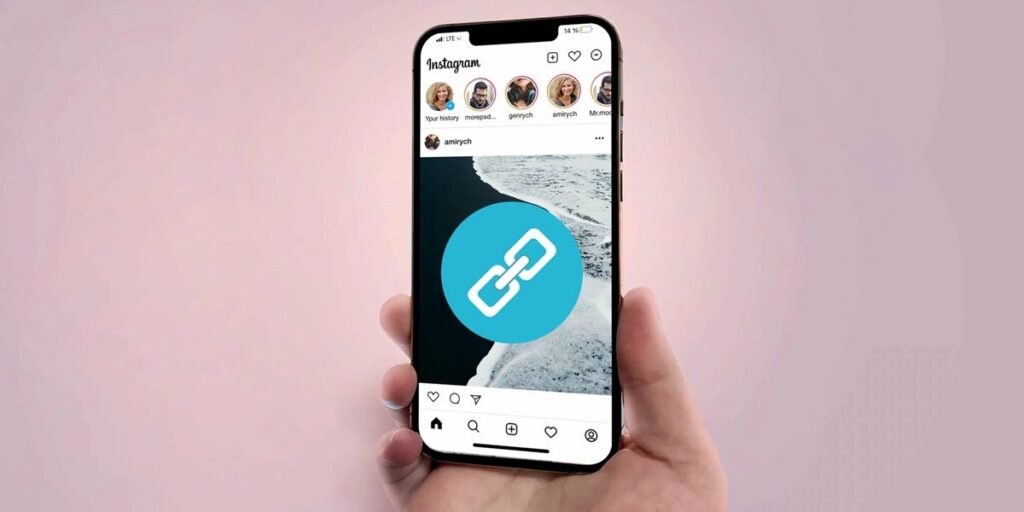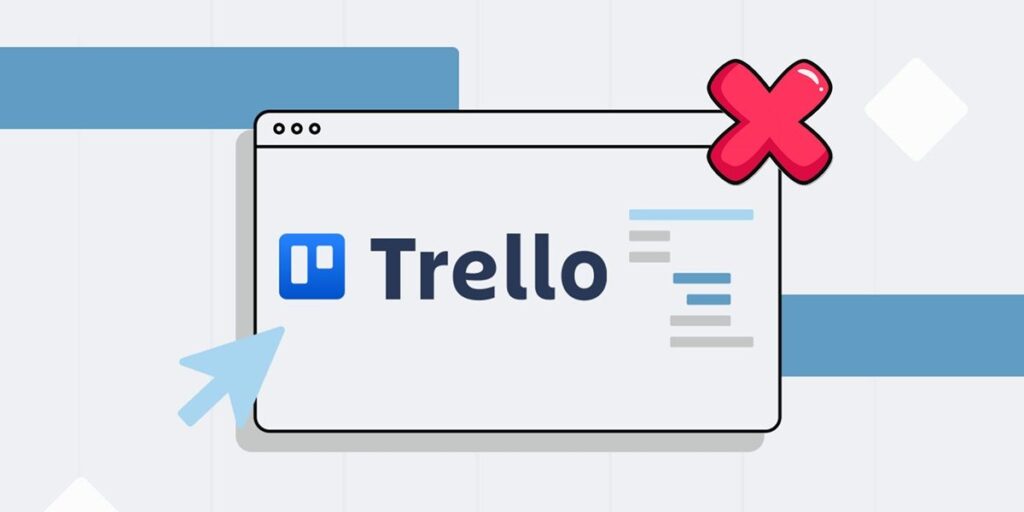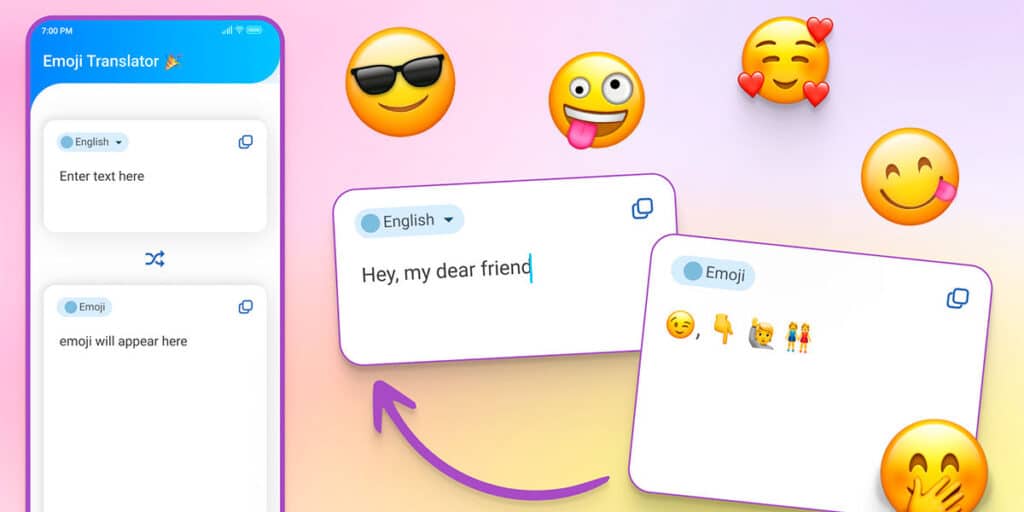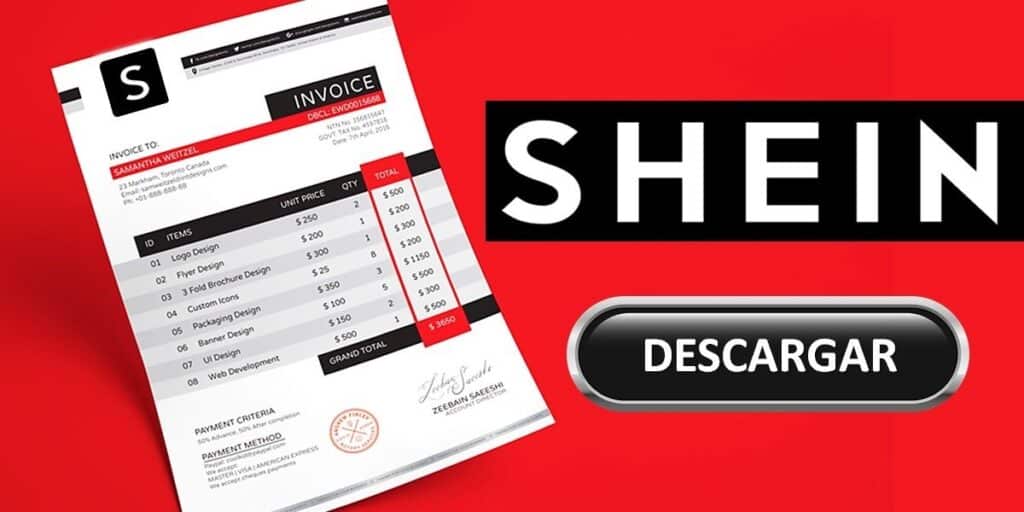هذا هو ما يدور حوله التحكم في هاتفك المحمول عن بُعد. يمكن أن تعمل لحفنة جيدة من السنوات. على سبيل المثال، هناك خيارات مثل Windows Link (المعروف سابقًا باسم Mobile Link / Your Phone) التي تتيح لك استخدام العديد من التطبيقات على هاتفك الذكي ونقل الملفات بسهولة من جهاز الكمبيوتر الخاص بك. ومع ذلك، هناك ميزات أخرى أكثر اكتمالاً تتيح لك التحكم الكامل في الجهاز.
نحن نتحدث عن التطبيقات التي تعكس شاشة هاتفك المحمول على جهاز الكمبيوتر الخاص بك، والتلفزيون الذكي، وحتى القدرة على عكسها على هاتف آخر. افعل كل ما تفعله عادةً على هاتفك الذكي، ولكن دون لمسه وحتى دون الاقتراب. سنعلمك اليوم كيفية التحكم في نظام Android عن بعد من جهاز آخر، لذلك سنوضح لك كيفية تحقيق ذلك.
باستخدام RustDesk، يمكنك التحكم في هاتفك من أي جهاز تقريبًا (إنه مجاني ومفتوح المصدر).
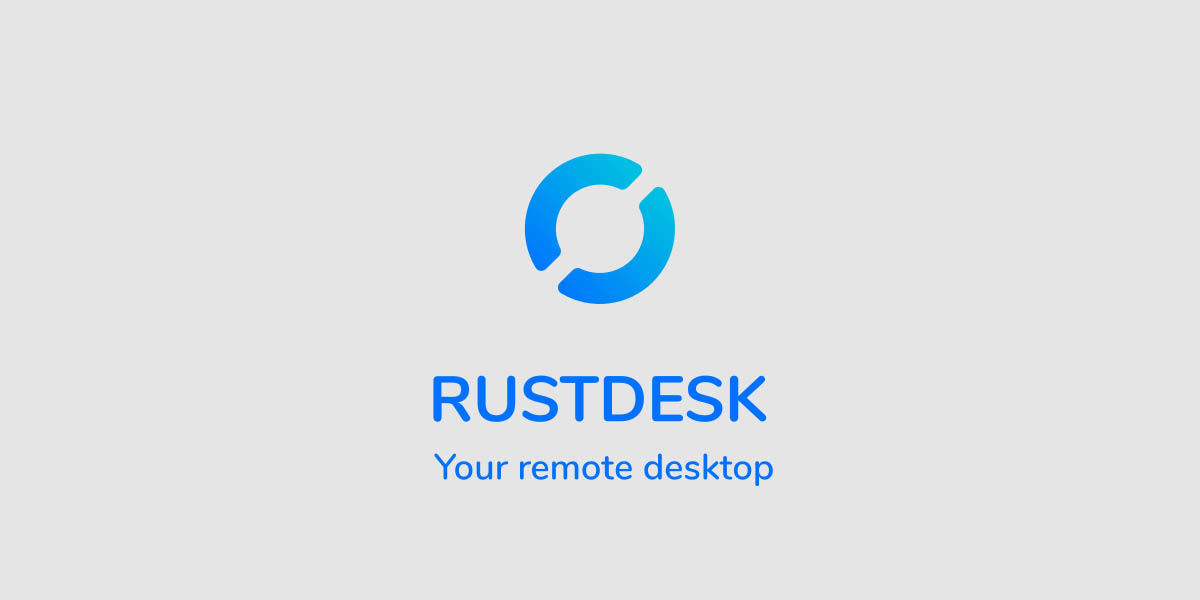
على الرغم من وجود العديد من الخيارات، إلا أن بعضها مشهور جدًا، إلا أن أحد أفضل التطبيقات للتحكم في هاتف Android الخاص بك عن بعد هو RustDesk. السبب؟ إنه تطبيق مجاني ومتعدد المنصات ومفتوح المصدر مع قيود قليلة جدًا.
نعم، يمكنك الدفع مقابل أنواع مختلفة من الاشتراكات للحصول على بعض الميزات الإضافية مثل مصادقة 2FA، والتحكم في أجهزة متعددة في وقت واحد، وتنفيذ أسطر الأوامر. ومع ذلك، النسخة المجانية كاملة حقا. وهذا شيء لا يحدث عادة مع التطبيقات المنافسة ومفتوحة المصدر. الدعم رائع إذا تم العثور على أي ثغرة أمنية.. ماذا يمكنك أن تفعل مع RustDesk؟ وخلاصة هذا:
التحكم بهاتفك المحمول الذي يعمل بنظام Android عن بعد.سجل كل ما تفعله على الشاشة، وانقل الملفات بين الأجهزة دون الحاجة إلى اتصال مباشر. وهو يعمل على أنظمة Android وWindows وLinux وiOS (إصدار تجريبي من TestFligth)، مما يسمح لك بالتحكم في الأجهزة من أي اتجاه.
بالإضافة إلى ذلك، فهو تطبيق سهل التكوين، دون اتخاذ العديد من الخطوات وتشغيله. ماذا عليك ان تفعل؟ سنوضح لك كيفية التحكم في الهاتف المحمول من جهاز الكمبيوتر الخاص بك، ولكن الخطوات هي نفسها تقريبًا بالنسبة لجميع الأنظمة الأساسية.
كيفية استخدام RustDesk للتحكم في هاتفك المحمول من جهاز الكمبيوتر الخاص بك (أو أي جهاز آخر متوافق).
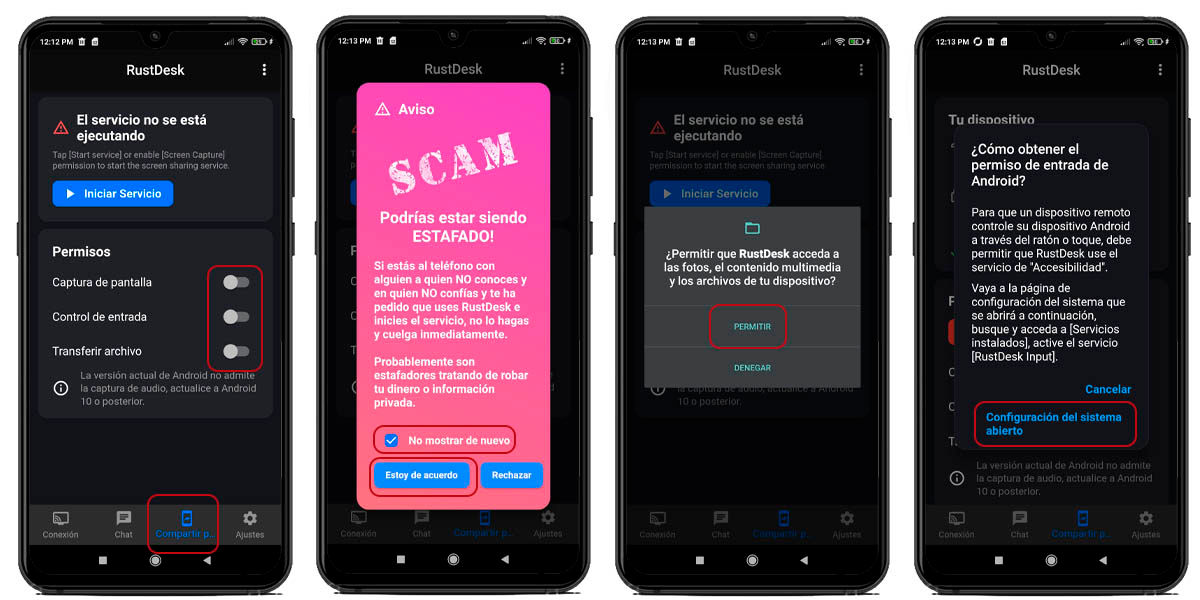
قم بتنزيل RustDesk على هاتفك المحمول من GitHub.قم بتثبيت APK مثل أي APK آخر من مصدر غير معروف. افتح Rust Desktop على هاتفك الذكي. انتقل إلى علامة التبويب “Screen Sharing” في القائمة الموجودة في الشريط السفلي.امنح جميع الأذونات (لقطة الشاشة، والتحكم في الإدخال، ونقل الملفات) لتشغيل RustDesk.قد تضطر إلى المرور عبر عدة شاشات تحذيرية. لا يتعلق الأمر فقط بالتحكم عن بعد في هاتفك المحمول لتمكين هذه الأذونات.
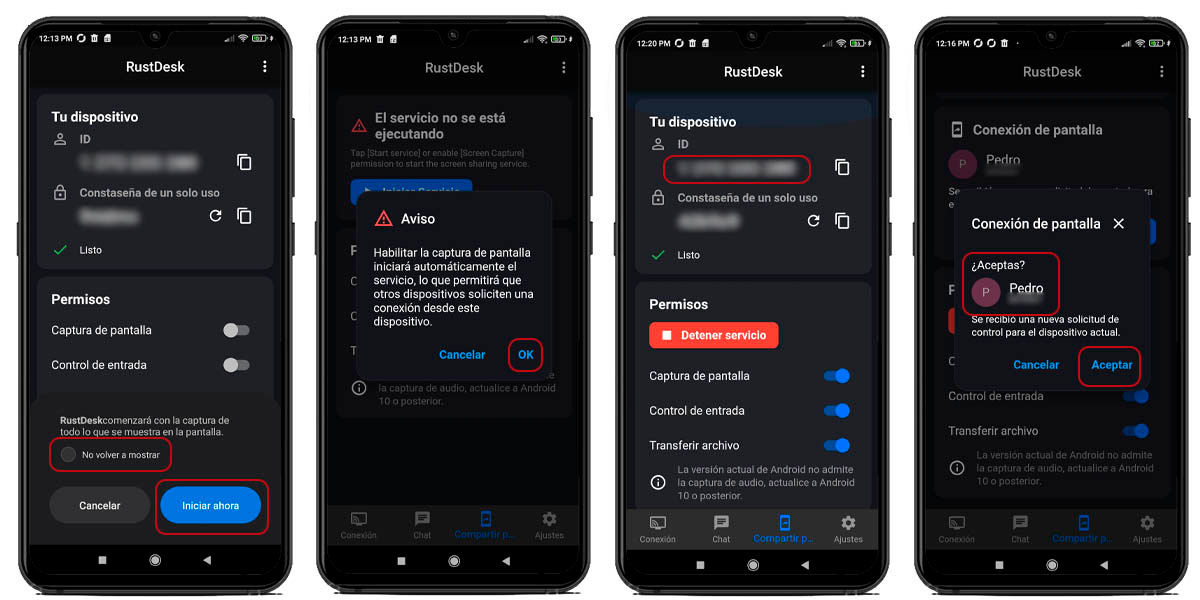
قم بتفعيل التراخيص، اضغط على “بدء الخدمة” (سيظهر لك معرف وكلمة مرور لمرة واحدة). انتقل للتحكم في جهاز آخر، فقط إذا كنت تريد التحكم في جهاز الكمبيوتر).أدخل معرف Rust Desk الخاص بهاتفك المحمول في “التحكم بسطح المكتب البعيد”، ثم اضغط على “اتصال”، وقم بتأكيد الاتصال على هاتفك المحمول وابدأ في التحكم بهاتفك الذكي عن بُعد.
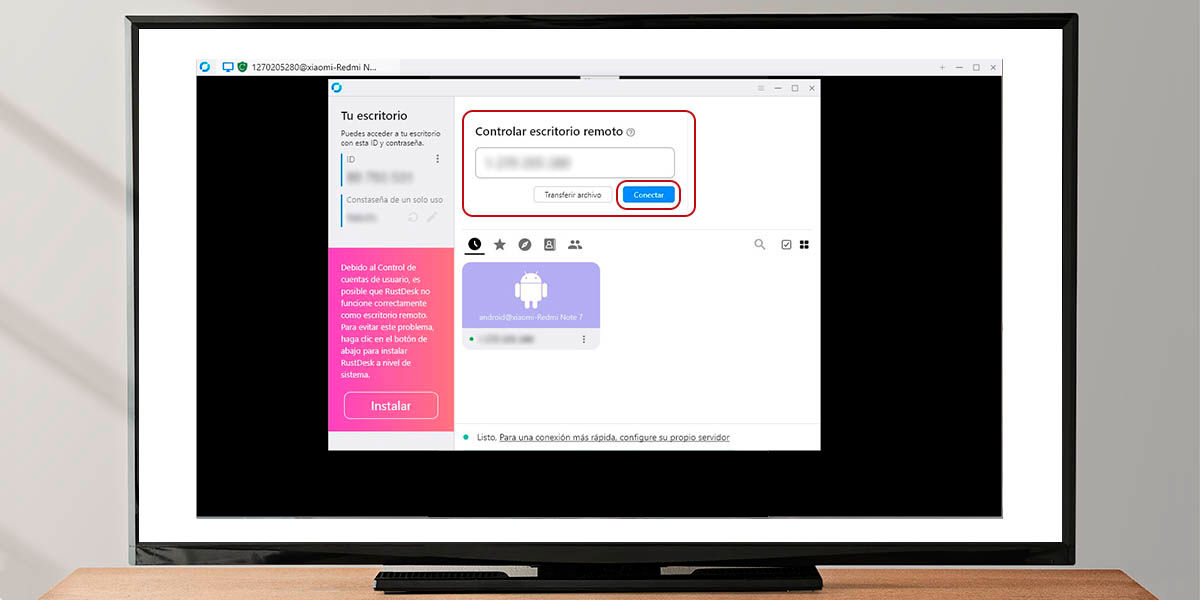
الآن، لا بد أن لديك شكين، لأنه كيف تبدأ الخدمة على هاتفك المحمول أولاً وتتحقق أيضًا من الاتصال حتى تتمكن من التحكم فيها عن بُعد؟ إذا كان لديك إمكانية الوصول الفعلي إلى هاتفك الذكي، فلماذا تتحكم فيه عن بعد؟
حسنًا، يتم التحقق من الاتصال فقط في المرة الأولى التي تقوم فيها بتوصيل جهاز جديد، وليس بعد ذلك. أما بالنسبة لبدء الخدمة، فهو شيء سيتعين عليك دائمًا تمكينه على هاتفك حتى تتمكن الأجهزة الأخرى من الوصول إليه من RustDesk. كن حذرا إلا إذا كنت تدفع مقابل الاشتراك.
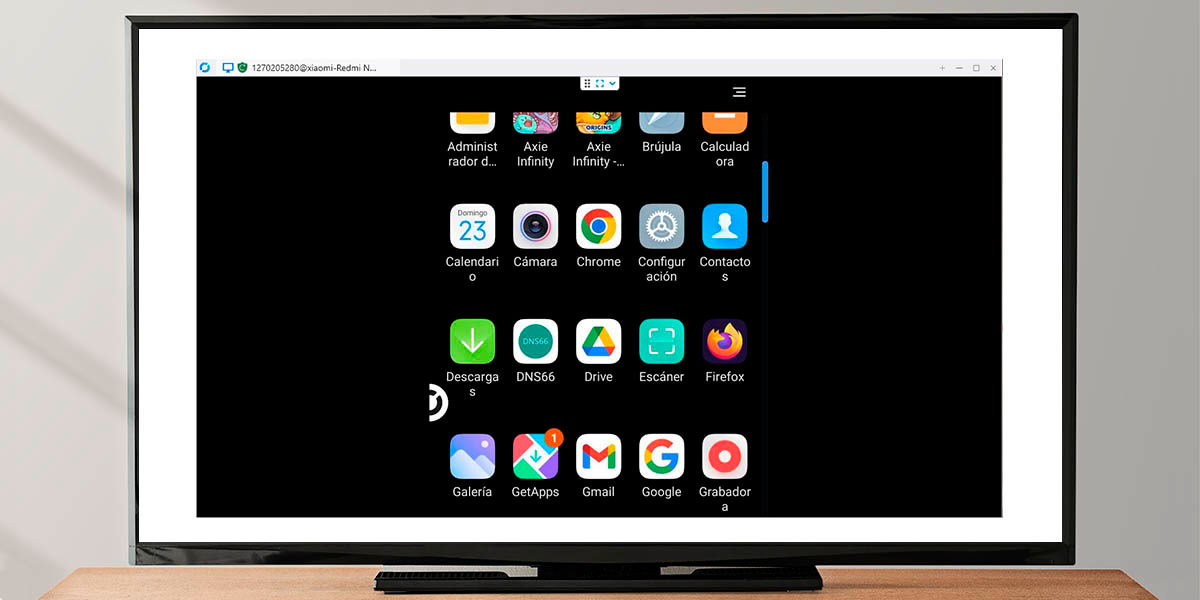
أخيرًا، لن يتغير معرف أداتك أبدًا، ولكن إذا كنت تميل إلى نسيان الأشياء بسهولة، فمن الجيد أن تقوم بالتسجيل وتسجيل الدخول إلى RustDesk حتى تكون قائمة أدواتك في متناول يدك دائمًا.
هناك عالم آخر، وهذه التطبيقات الأخرى رائعة أيضًا للتحكم في جهاز Android الخاص بك عن بُعد.
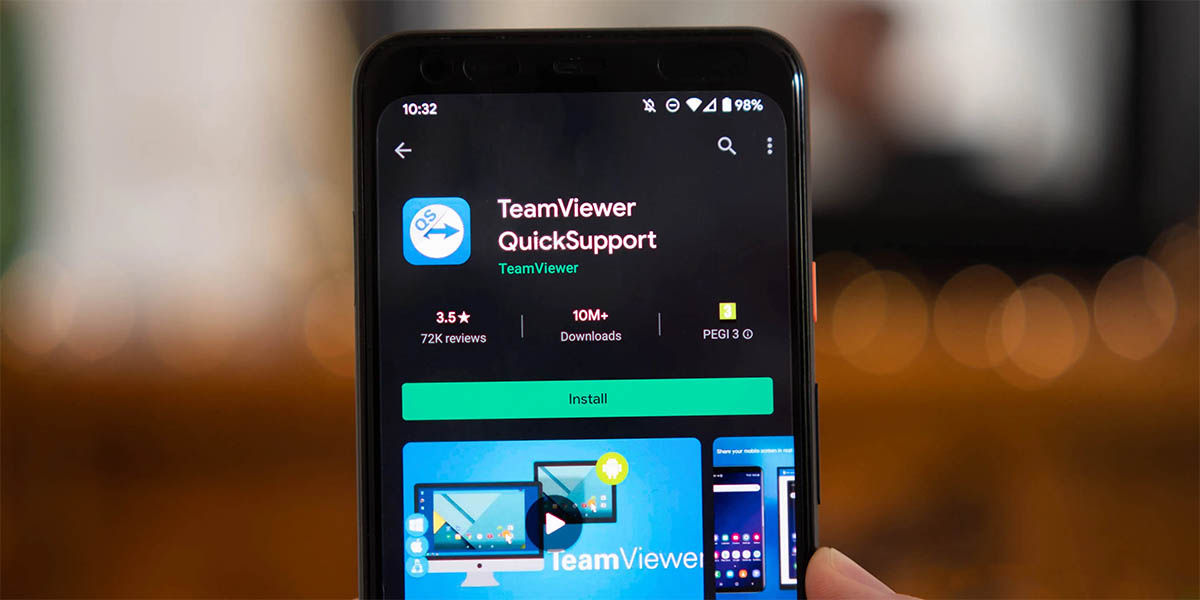
كما ذكرنا أعلاه، يعد RustDesk واحدًا من العديد من تطبيقات التحكم عن بعد الأخرى لنظام Android. إذا كنت ترغب في التحقق منها، فسنترك العديد منها هنا:
برنامج TeamViewer: ربما التطبيق. أنها تحظى بشعبية كبيرة والعديد من المنصات في جميع أنحاء العالم.. فهو يسمح لك بالتحكم في أجهزتك الشخصية عن بعد مجانًا، على الرغم من وجود بعض القيود. بالإضافة إلى ذلك، إذا اكتشفوا أنك تستخدم حسابك لأغراض تجارية، فسوف يجبرونك على الدفع (نعم، كن حذرًا بشأن “إذا تم اكتشافه”).
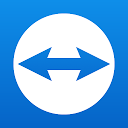
AirDroid + AirMirror: AirDroid موجود معنا منذ سنوات ويتيح لك التحكم في هاتفك من جهاز كمبيوتر. ولكن، ماذا لو أراد المطورون التحكم في Android من Android آخر قريبًا؟ هذا هو المكان الذي يعمل فيه AirMirror، وهو تطبيق يجب عليك تثبيته على الهاتف المحمول الذي يتم التحكم فيه ويعمل جهاز Android (الذي يتم التحكم فيه) على الجهاز الآخر.
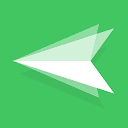
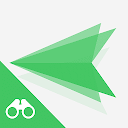
AnyDesk: المنافس الكبير لبرنامج TeamViewer على أجهزة الكمبيوتر لديه أيضًا إصدار Android. إنه متعدد المنصات ومجاني للاستخدام الشخصي، لذا فهو يستحق التدقيق.
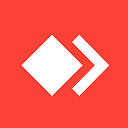
Visor: إنه تطبيق رائع للتحكم في هاتفك الخلوي عن بعد من جهاز الكمبيوتر الخاص بك وهو متعدد المنصات. لكن، يفتح الإصدار Pro إمكاناته الكاملة. (اتصال أفضل وجودة وسرعة).
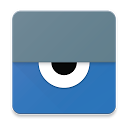
Inkwire – تطبيق أقل شهرة ومحدود جدًا في هذه القائمة. ومع ذلك، فمن السهل جدًا استخدامه عن بعد وحتى التحكم في هاتفك المحمول. يتضمن معالجًا يخبرك بما يجب عليك فعله.